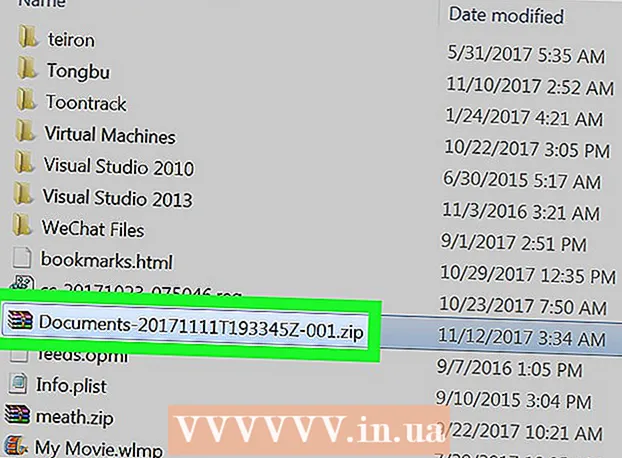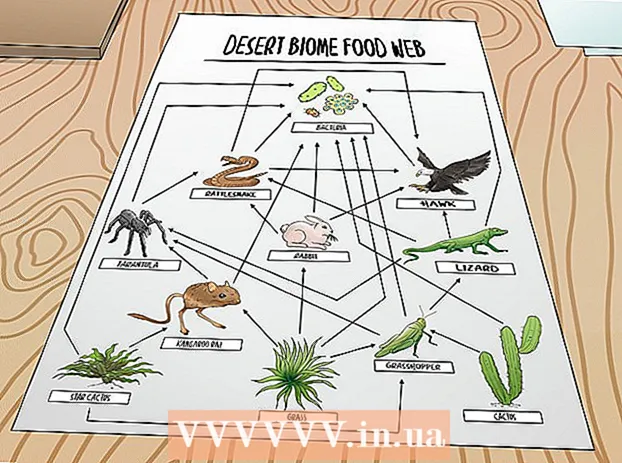Autor:
Gregory Harris
Datum Stvaranja:
16 Travanj 2021
Datum Ažuriranja:
1 Srpanj 2024

Sadržaj
- Koraci
- 1. dio od 3: Organizirajte grupu
- 2. dio od 3: Pozovite ljude u grupu
- 3. dio od 3: Ostavite i isključite
- Savjeti
U ažuriranju Regnarok online mnogo je lakše stvoriti grupu - možete je postaviti bilo kada i bilo gdje. Započnite 1. korak da biste saznali kako stvoriti grupu, pozvati prijatelja i isključiti neželjene osobe. Također naučite kako promijeniti postavke grupe na temelju vaših želja.
Koraci
1. dio od 3: Organizirajte grupu
 1 Upotrijebite naredbu. U staroj verziji Ragnaroka na mreži, jedini način za stvaranje stranke je upisivanje naredbe u prozor za chat, ali ona i dalje radi u najnovijem ažuriranju igre. Samo upišite: / organizespace> partyname (tj. / Organizira jednopoluvrijeme)
1 Upotrijebite naredbu. U staroj verziji Ragnaroka na mreži, jedini način za stvaranje stranke je upisivanje naredbe u prozor za chat, ali ona i dalje radi u najnovijem ažuriranju igre. Samo upišite: / organizespace> partyname (tj. / Organizira jednopoluvrijeme) - Nije dopušteno stvaranje naziva grupe s razmacima. Međutim, možete koristiti posebne znakove sve dok to podržava tekstualna baza podataka igre.
- Igra će vas obavijestiti ako je netko već koristio isti naziv stranke.
- Nakon što ste u naredbu unijeli naziv grupe, pritisnite Enter. Pojavit će se postavke grupe za promjene. Promijenite opcije prema vlastitim željama i kliknite U redu da biste dovršili postupak.
- Prilikom odabira naziva grupe pridržavajte se pravila koja se odnose na ružni jezik.
 2 Koristite izbornik. Novi i jednostavan način stvaranja grupe je pritiskom na Alt + V. Ovo maksimalno povećava izbornik prikazujući akcijske gumbe za vaš inventar, vještine, kartu, ceh, gumbe za pretraživanje, snimanje i najvažnije, grupe.
2 Koristite izbornik. Novi i jednostavan način stvaranja grupe je pritiskom na Alt + V. Ovo maksimalno povećava izbornik prikazujući akcijske gumbe za vaš inventar, vještine, kartu, ceh, gumbe za pretraživanje, snimanje i najvažnije, grupe. - Za stvaranje grupe pomoću izbornika - kliknite gumb grupe da biste otvorili njezin naziv. U donjem desnom kutu prozora pronaći ćete sliku s tri osobe. Desnom tipkom miša kliknite ovu sliku za početak stvaranja vlastite grupe.
 3 Promijenite postavke grupe. Postavke grupe možete promijeniti čak i nakon što je osnovana i pozvani ljudi. Samo pritisnite Alt + Z da otvorite prozor grupe, a zatim kliknite donju ikonu povećala. Nakon toga otvorit će se drugi prozor sa sljedećom postavkom:
3 Promijenite postavke grupe. Postavke grupe možete promijeniti čak i nakon što je osnovana i pozvani ljudi. Samo pritisnite Alt + Z da otvorite prozor grupe, a zatim kliknite donju ikonu povećala. Nakon toga otvorit će se drugi prozor sa sljedećom postavkom: - Kako dijeliti EXP - ova postavka služi za distribuciju EXP -a za svakog člana stranke. Možete se promijeniti u "Uzmi sve", gdje igrači dobivaju EXP za osobno ubijanje, i "Jednaki Split" - ubijanja koja počini skupina bit će jednako podijeljena na sve.
- Kako podijeliti pojedinačne stavke - ako ste odabrali Odabir svake, igrači koji uspješno ubiju čudovište biraju stavke dok drugi čekaju. Međutim, u odjeljku Uniform, svi u grupi mogu odabrati stavku, bez obzira na to tko je ubio čudovište ili šefa.
- Stavka Vrsta podjele postavlja način na koji se stavke raspoređuju kada su odabrane. Ako je postavljena opcija "Pojedinac", osoba zadržava ono što je odabrala. Ako je parametar "Općenito", stavke se nasumično distribuiraju među članovima grupe.
2. dio od 3: Pozovite ljude u grupu
 1 Pozovite putem svoje liste prijatelja. Nakon uspješnog stvaranja grupe, možete početi pozivati osobe. Jedan od načina za to je slanje pozivnica prijateljima s popisa.
1 Pozovite putem svoje liste prijatelja. Nakon uspješnog stvaranja grupe, možete početi pozivati osobe. Jedan od načina za to je slanje pozivnica prijateljima s popisa. - Da biste to učinili, otvorite prozor Popis prijatelja pritiskom na Alt + H. Desnom tipkom miša kliknite ime (igrač mora biti na mreži), a zatim odaberite Pozovi u grupu.
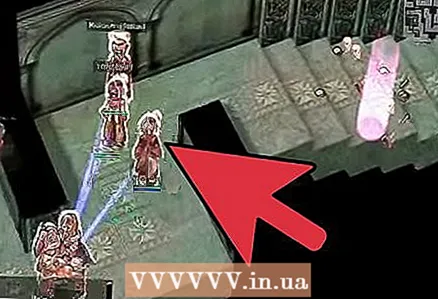 2 Upoznajte se radi pozivnice. Ovo je najčešći način pozivanja ljudi u grupu. Susret u igri prikladan je za igrače koji traže grupu u određenom području, kao što su Al De Baran i Glast Khaim, jer većina igrača radije traži grupu, a zatim odmah izlazi na teren u lov.
2 Upoznajte se radi pozivnice. Ovo je najčešći način pozivanja ljudi u grupu. Susret u igri prikladan je za igrače koji traže grupu u određenom području, kao što su Al De Baran i Glast Khaim, jer većina igrača radije traži grupu, a zatim odmah izlazi na teren u lov. - Ako samo trebate upoznati prijatelja ili druge osobe koje se žele pridružiti grupi, desnom tipkom miša kliknite njihov lik i odaberite "Pozovi da se pridruži grupi".
 3 Pozovite putem popisa cehova. Slično pozivanju ljudi putem popisa prijatelja, morate otvoriti popis cehova pritiskom na Alt + G, a zatim potražiti ime igrača na popisu članova. Desnom tipkom miša kliknite njegovo ime i odaberite "Pozovi da se pridruži grupi".
3 Pozovite putem popisa cehova. Slično pozivanju ljudi putem popisa prijatelja, morate otvoriti popis cehova pritiskom na Alt + G, a zatim potražiti ime igrača na popisu članova. Desnom tipkom miša kliknite njegovo ime i odaberite "Pozovi da se pridruži grupi". - U jednu grupu možete pozvati do 12 osoba.
- Zapamtite da postoji jaz u razini. Svaki član mora biti unutar 10 razina da bi EXP Equal Division radio. Inače EXP Equal Job neće biti dostupan u postavkama grupe.
3. dio od 3: Ostavite i isključite
 1 Upišite Leave Team. Ako ste u grupi i želite napustiti, samo upišite / napustite u prozoru za chat. Bit ćete potpuno uklonjeni s popisa grupa i više nećete moći primati EXP od svojih članova.
1 Upišite Leave Team. Ako ste u grupi i želite napustiti, samo upišite / napustite u prozoru za chat. Bit ćete potpuno uklonjeni s popisa grupa i više nećete moći primati EXP od svojih članova. - Da biste se nakon odlaska ponovno pridružili grupi, zamolite voditelja da vas pozove.
 2 Koristite prozor grupe. Drugi način napuštanja grupe je klik na gumb Napusti grupu u prozoru grupe. Da biste otvorili prozor, samo pritisnite Alt + Z, a zatim odaberite gumb u donjem lijevom kutu za izlaz.
2 Koristite prozor grupe. Drugi način napuštanja grupe je klik na gumb Napusti grupu u prozoru grupe. Da biste otvorili prozor, samo pritisnite Alt + Z, a zatim odaberite gumb u donjem lijevom kutu za izlaz.  3 Uklonite članove. Postoje slučajevi kada su članovi grupe bili isključeni i nisu se vratili nakon otprilike sat vremena. Ili iz drugog razloga, želite izbaciti dodatnog člana.
3 Uklonite članove. Postoje slučajevi kada su članovi grupe bili isključeni i nisu se vratili nakon otprilike sat vremena. Ili iz drugog razloga, želite izbaciti dodatnog člana. - Da biste to učinili, otvorite prozor grupe i desnom tipkom miša kliknite naziv s popisa. Odaberite "Izbaci iz grupe" da biste uklonili člana.
Savjeti
- Za razgovor u grupnom chatu upišite: / pspace> message (npr. / P Pozdrav Alfred.)
- Grupa ostaje i nakon što se odjavite, samo ako je niste napustili.